win7输入法设置教程 windows7输入法怎么设置
时间:2021-01-25作者:huige
大家都知道win7系统中内置有输入法,有时候需要将某个自己比较喜欢的输入法设置为默认,可是很多刚接触的新手小白还不知道windows7输入法怎么设置,其实设置方法并不难,今天笔者就给大家讲述一下win7输入法设置教程贵供大家参考,欢迎一起来看看吧。
具体方法如下:
1、右击桌面右下角的输入法标志,点击设置,即可打开文本服务和输入语言对话框。
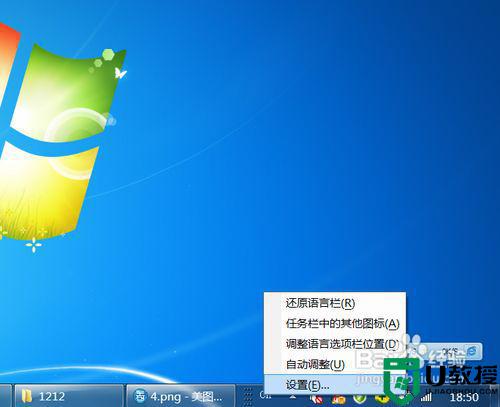
2、还可以通过控制面板的更改键盘或其他输入法,打开区域和语言---键盘和语言里的更改键盘,也能打开文本服务和输入语言对话框。
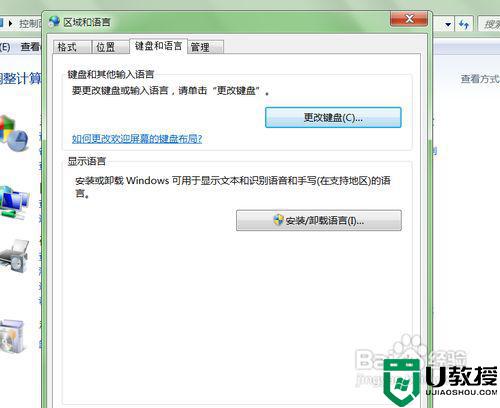
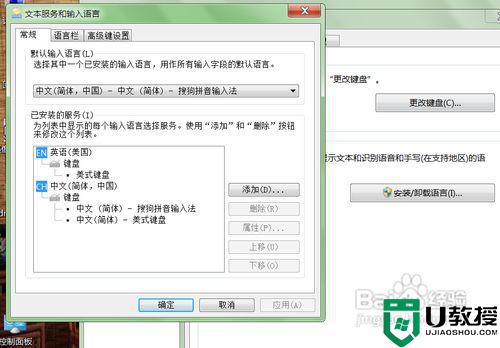
3、打开文本服务和输入语言后,可以添加你想用的输入法。点击添加后,在输入法选项里选择好后确定即可。
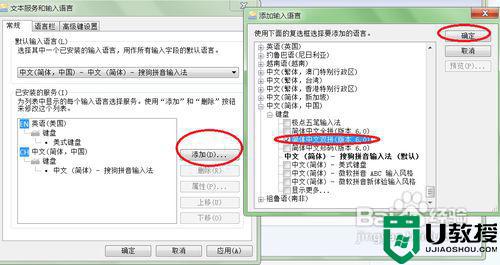
4、添加若干个输入法后,比如有五笔输入、智能ABC、搜狗拼音等等,你想设置一个比较常用的,那就可以设置个默认输入语言。方法是在文本服务和输入语言对话框的常规选项里找到默认输入语言,选择想设置的输入法。然后点击应用--确定即可。
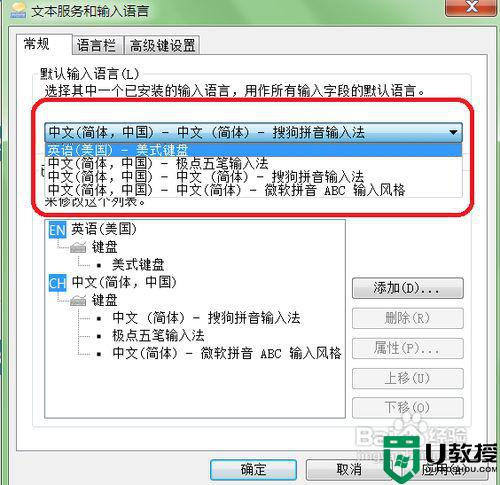
5、如果不想再用某个输入法,可以在已安装的服务里面点击输入法,然后点击删除,再点击应用--确认即可。
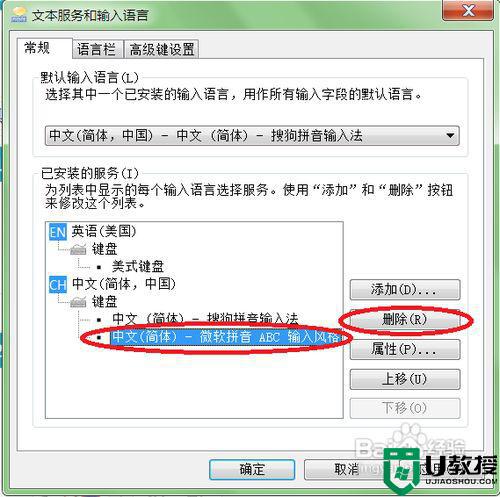
关于win7输入法设置教程就给大家讲述到这边了,如果你还不知道怎么设置的话,可以学习上面的方法来设置吧。





